|
A toi

|
Traduit en
 par Byllina, grazie Byllina !
par Byllina, grazie Byllina !

Traduit en
 par Nocturnes Psp World
par Nocturnes Psp World
Dank je wel, Angela !

Traduit en
 par Stella : gracias Stella !
par Stella : gracias Stella !

Ce tutoriel est une création personnelle, réalisée avec
PSP 14.
Toute ressemblance n'est que pure coïncidence.
Il est strictement interdit de reproduire ou de
distribuer ce tutoriel sans ma permission écrite.
Vous
aurez besoin du matériel suivant pour faire ce tutoriel
:
Filtres
* Alien Skin - Eye Candy 5
*
Cybia (Screenworks)
*
Filters Unlimited
2
*
AFS
Import
(à
importer dans Filters Unlimited)
* Andrew's Filters Collection 58 (à
importer dans Filters Unlimited)
*
Simple (à
importer dans Filters Unlimited)
Pour télécharger ces filtres, cliquez sur la bannière de
Gigi :

Installer les filtres dans le répertoire Plugins de
votre choix.
Pour
importer un filtre dans Filters Unlimited, cliquer
sur la bannière de Sylvie,
et aller à la rubrique "trucs et astuces"

Matériel
Tubes – Tubes de décoration - Sélections - palette des
couleurs
Placer le matériel dans les répertoires de votre choix.
Tubes
Le tube de la femme est de
DKK (Designs By Katrina), que je remercie.
Il vous faut également un joli tube cluster (décoration
toute faite)
pour décorer le centre du tag.
Je ne sais pas qui a créé ce beau cluster, qui
provient d'Internet :
si vous le savez, merci de me l'indiquer, afin que je
puisse rendre le crédit à son auteur.
Merci aux tubeurs pour
leur
magnifique travail !
(Certains tubes ou éléments de décoration proviennent
de groupes de partage :
Si l'un d'entre eux n'était pas libre de droit,
merci de me contacter, afin que je puisse vous en rendre
crédit
ou bien le retirer si vous le souhaitez).
** Il est strictement interdit d'enlever la signature, de renommer
les tubes
ou de redistribuer les tubes sans
l'autorisation écrite
des créateurs de ces tubes.
Merci de respecter leurs conditions d'utilisations.
**
Télécharger le matériel ici :

Préparation.
Ouvrir
les tubes quand demandé,
Faire une copie du tube (Fenêtre - Dupliquer), par précaution, fermer l'original.
Palette Styles et Textures
Avec l'outil Pipette

Choisir deux couleurs différentes de votre tube.
J’ai choisi la couleur #fa4600 (orange) pour le Premier plan
Et la couleur #643820 (marron) pour l'Arrière Plan
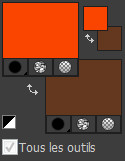
Dans la Palette
Styles et Textures,
Ouvrir la
fenêtre de configuration du Premier plan
Onglet Dégradé
Repérer le dégradé Premier plan - Arrière-plan
(Corel_06_029)
Style Linéaire -
Angle = 0 - Répétitions
= 1 -
Inverser coché
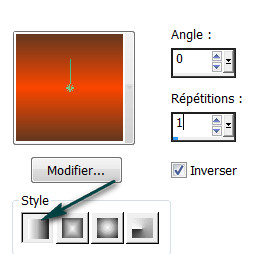
Sauvegardez
souvent !
Vous êtes prêts ? Alors allons-y !
|
Pour vous guider pendant la création de ce tag,
cliquer sur cette flèche avec le bouton gauche de la souris
et déplacer pour marquer votre ligne
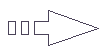 |
Étape 1
Ouvrir une image 1000 x 600 Pixels de
largeur, fond
transparent.
Outil Pot de peinture

Verser le dégradé dans la nouvelle image.
Effets
- Modules Externes -
Cybia -
Mezzy
Configuration :
Avec le petit
ascenseur, choisir le réglage "Whiten"
Noise = 63
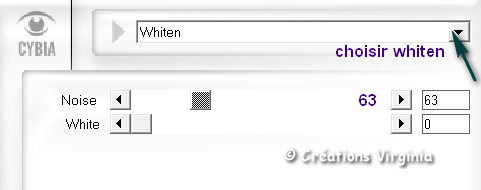
Étape 2.
Palette Styles et Textures
Fenêtre de configuration du Premier Plan
Onglet Dégradé
Style
Halo - Répétitions
= 1 -
Inverser coché
Lier le centre et la source
= coché
H = 50 - V = 50
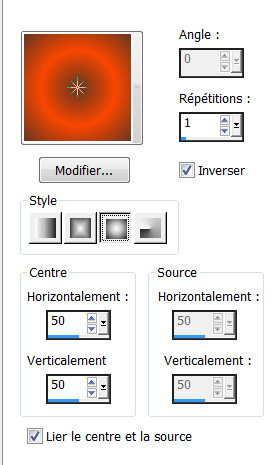
Couches -
Nouveau Calque Raster
Outil Pot de peinture

Verser le dégradé dans la nouvelle image.
Image -
Redimensionner
Décocher
"Redimensionner tous les calques"
Redimensionner à 70%.
Effets -
Effets de Réflexion -
Résonance
Configuration :
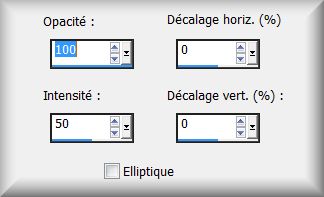
Effets -
Effets
artistiques -
Bords colorés
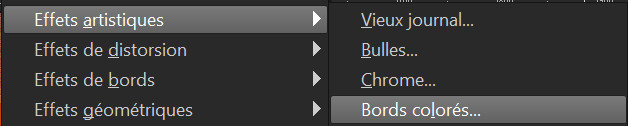
Configuration :
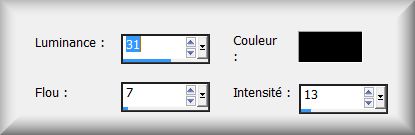
(Note : en fonction de vos couleurs, vous
pouvez choisir
la couleur foncée d'Arrière Plan au lieu
de noir)
Réglage - Netteté
- Davantage de Netteté
Vous
devriez avoir ceci :

Étape 3
Effets - Effets d'image -
Mosaïque sans jointure
Configuration =
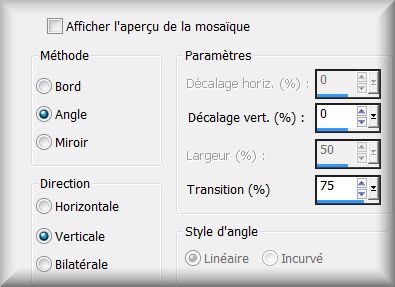
Étape 4.
Sélection
Rectangle

Dans la barre d'outils du haut, choisir
"Sélection Personnalisée"

Saisir
les valeurs suivantes :
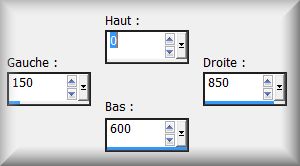
Effets - Effets
3D - Ombre Portée
4 -
4
- 50 - 40 / Couleur =
Noir
Sélections -
Inverser
Étape 5.
Palette des
Calques
Activer
le calque
du fond
Sélections -
Transformer la sélection en calque
Sélections - Ne rien sélectionner
Couches -
Réorganiser - Placer en haut de la
pile
Image -
Redimensionner à
70%.
Effets
- Modules Externes -
Filters Unlimited - Andrew's
Filters Collection 58 -
Glassy circle
Configuration
:
212 - 145 - 178 - 114 - 54 - 144 -
132 - 212
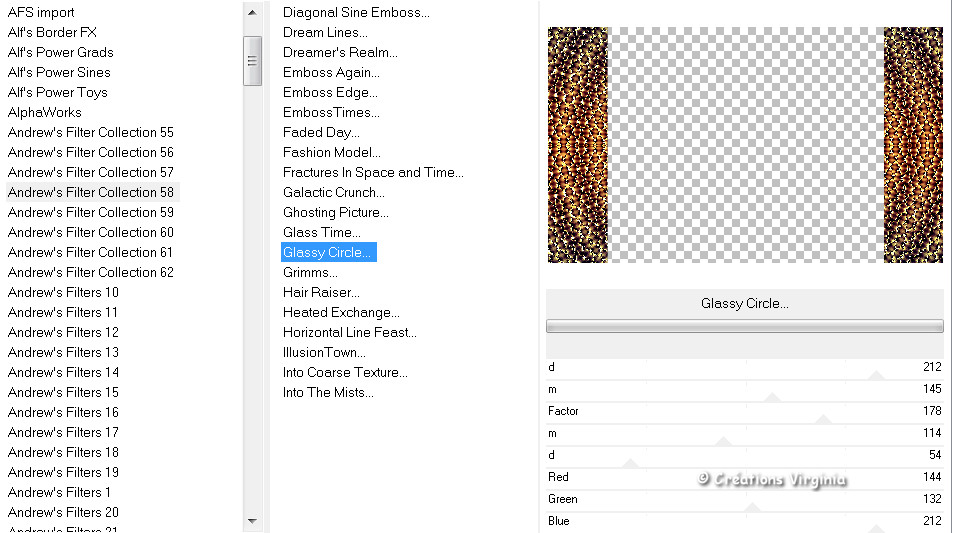
Effets -
Effets de Réflexion -
Résonance
Garder le réglage en mémoire.
Étape 6.
Sélections - Charger/enregistrer une sélection -
Charger la sélection à partir du disque
Repérer la
sélection " vir_sel_a_toi_01.Pspimage "
Les 2 bordures extérieures étant à présent
sélectionnées :
Effets - Effets de Distorsion
- Vagues
Configuration :
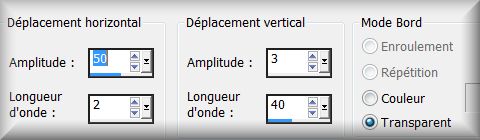
Sélections -
Transformer la sélection en calque
Sélections -
Ne rien sélectionner.
Palette
des Calques
Renommer ce calque "Vagues"
Valider votre saisie en appuyant sur la Touche
"Entrée (Enter) du clavier.
Vous devriez
avoir ceci :
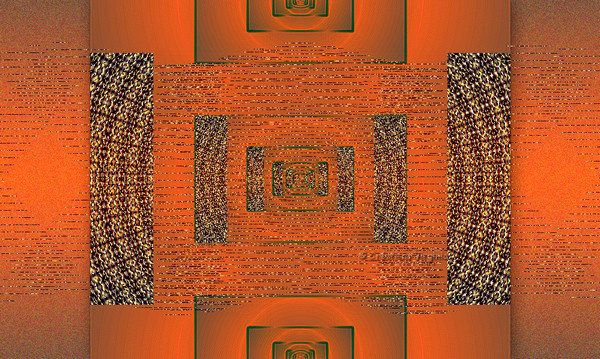
Étape 7.
Rester placé sur le calque vagues.
Sélection
Rectangle

Dans la barre du haut, cliquer sur
" Sélection Personnalisée"

Garder le
réglage en mémoire.
Modifier -
Effacer (ou bien,
appuyer sur la Touche "Suppr" du clavier)
Les vagues du centre sont effacées, pas
celles sur les bordures, c'est OK.
Sélections - Ne
rien sélectionner.
Étape 8
Palette des Calques
Activer le calque du dessous =
"Sélection
Transformée"
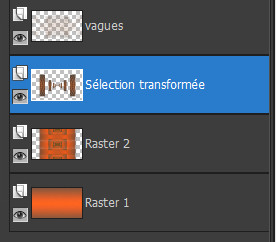
Avec le bouton
droit de la souris
cliquer sur ce calque
Supprimer - OK
Étape 9
Palette
Styles et textures
Modifier la configuration du dégradé de Premier Plan :
Style Linéaire -
Angle = 90 - Répétitions
= 1 -
Inverser coché
Couches -
Nouveau calque Raster
Sélection
Rectangle

Dans la barre du haut, cliquer sur
" Sélection Personnalisée"

Saisir les valeurs suivantes :
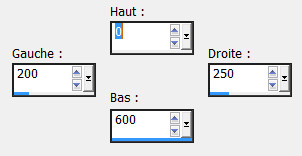
Outil
Pot de Peinture
Appliquer le dégradé dans le nouveau calque
Effets
- Modules Externes -
Filters Unlimited - AFS IMPORT -
Sqborder02
Configuration
:
1ère ligne = 50,
ne pas modifier les autres réglages

Effets - Effets de Textures
- Stores
Configuration :
2 - 50 - Noir
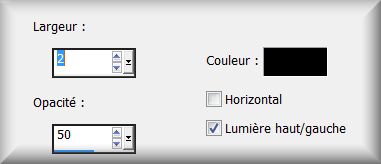
Sélections
- Ne rien sélectionner
Effets
- Modules Externes
- Simple -
Top Left Mirror
Étape 10
Couches -
Dupliquer
Couches - Réorganiser
-
Placer en haut de la pile
Effets -
Effets de Réflexion -
Kaléidoscope
Configuration : 0
- 100 - 0 - 0 / 10 - 0 - 0 / Enroulement

Effets - Modules Externes -
Filters Unlimited -
Simple
- Center Tile
Vous devriez
avoir ceci :
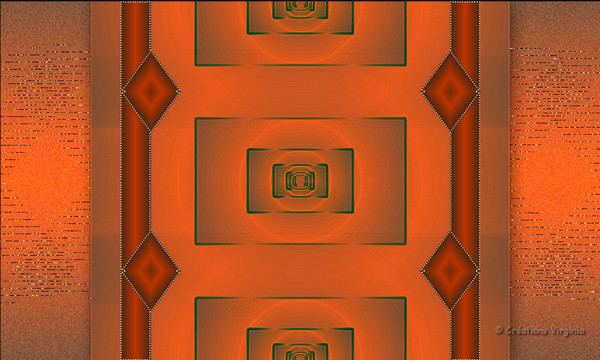
Étape 11
Effets - Effets
d'image -
Décalage
Configuration :
Horizontal =
-180 /
Vertical = 0 / Perso =
coché / Transparent =
coché.
Outil Sélection - Sélection Rectangle
Sélectionner la
2ème décoration, à droite, prés du centre du tag, comme ceci :
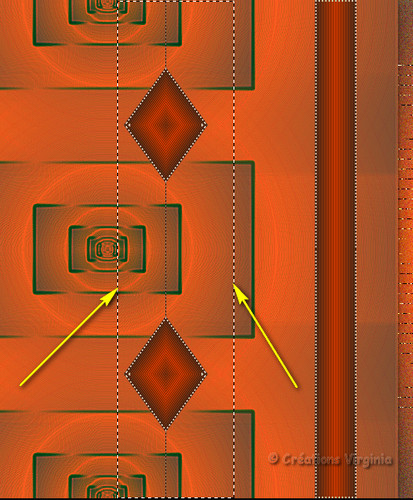
Modifier -
Effacer
Sélections - Ne
rien sélectionner.
Étape 12
Couches -
Dupliquer
Image -
Miroir
Couches -
Fusionner - Fusionner le calque de
dessous
Effets - Effets
3D - Ombre de Portée
10 - 2 - 50 - 40 / Couleur = Noir
Vous
devriez avoir
ceci :

Étape 13
Palette des Calques
Activer le calque " Raster 2"
(= le calque situé juste au-dessus du calque du fond)
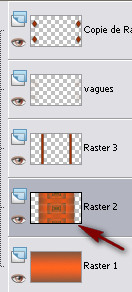
Sélections - Charger/enregistrer une sélection -
Charger la sélection à partir du disque
Repérer la
sélection " vir_sel_a_toi_02.Pspimage "
Modifier -
Effacer
Palette des Calques
Activer le calque
du fond
Effets -
Effets de Textures -
Stores
Garder le
réglage en mémoire
Sélections -
Transformer la sélection en calque
Sélections
- Ne rien sélectionner
Palette des Calques
Changer le Mode du calque
pour "Ecran"
(ou tout
autre mode qui s'adapte à vos couleurs)
Réduire l'opacité
à 24
Votre palette des calques
ressemble à ceci :
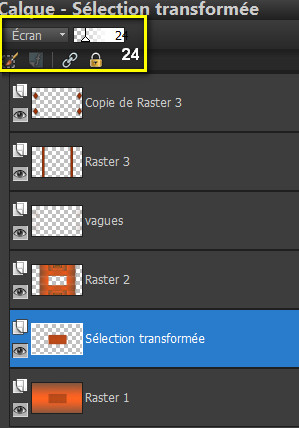
Étape 14
Palette des Calques
Activer le
calque du
haut
de la pile
Ouvrir le tube "
cluster.pspimage " (décoration violon)
Modifier -
Copier
Retourner à votre tag
Modifier - Coller comme nouveau calque.
Effets - Effets
d'image - Décalage
Horizontal =
0 /
Vertical = -80 / Perso =
coché / Transparent =
coché.
Effets - Effets
3D - Ombre de Portée
10 -
3 - 40 - 40 / Couleur = Noir
Étape 15
Palette Styles et textures
Choisir une
nouvelle couleur de Premier Plan,
à peine un peu plus
pâle que la première.
J'ai choisi la couleur #f47042

Configuration
du Premier Plan
Onglet Dégradé
Style Linéaire -
Angle = 45 - Répétitions
= 5 -
Inverser coché
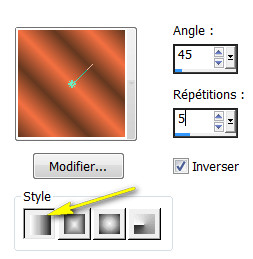
Image -
Ajouter des bordures
1 Pixel - Couleur
d'Arrière Plan (marron)
50 Pixels - Couleur = Couleur Blanc
Outil
Baguette Magique
Sélectionner
la bordure blanche
Outil
Pot de peinture
Verser le dégradé dans la sélection
Effets
- Modules Externes -
Filters Unlimited - AFS IMPORT -
Sqborder02
Configuration
:
1ère ligne = 6,
ne pas modifier les autres réglages
(Note : pour obtenir le même résultat,
vous pourriez avoir à modifier légèrement le réglage à 5
ou bien à 7)
Sélections - Inverser
Effets
- Modules Externes -
Filters Unlimited - AFS IMPORT -
Sqborder02
Configuration
:
1ère ligne = 3,
ne pas modifier les autres réglages
Effets - Effets
3D - Ombre de Portée
2 - 2 - 40 - 40 / Couleur = Noir
Sélections -
Modifier -
Contracter de 3
Effets - Effets 3D - Biseautage Intérieur
Configuration : Biseau 1
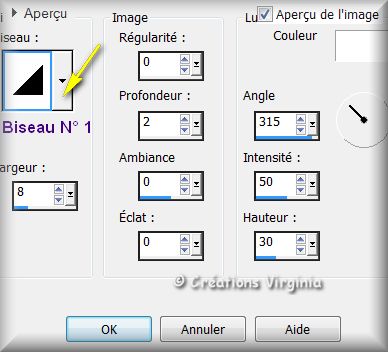
Sélections -
Ne rien sélectionner.
Étape 16
Ouvrir le tube "
SusanneDesigns_LovelyDay_el9Pspimage
"
(double coeurs)
Image -
Redimensionner
Cocher "
redimensionner tous les calques"
Redimensionner à 50%.
(Coloriser éventuellement ce tube)
Modifier -
Copier
Retourner à votre tag
Modifier - Coller comme nouveau calque.
Effets - Effets
d'image - Décalage
Horizontal =
-424 /
Vertical = -80 / Perso =
coché / Transparent =
coché.
En vous aidant
avec le zoom,
Avec le lasso,
configuré comme ceci (ou avec la gomme si vous êtes
plus à l'aise avec cet outil)

Sélectionner les traits noirs qui débordent sur la
décoration, comme ceci :

Modifier -
Effacer
Sélections -
Ne rien sélectionner
Si vous avez utilisé le zoom :
Affichage - Zoom à 100%.
Effets - Effets
3D - Ombre de Portée
5 - 3 - 50 - 30 / Couleur = Noir
Étape 17
Ouvrir le tube "
am-corner4.psp " (coin)
Modifier -
Copier
Retourner à votre tag
Modifier - Coller comme nouveau calque.
Effets - Effets
d'image - Décalage
Horizontal =
-435 /
Vertical =
235
/ Perso =
coché / Transparent =
coché.
Effets
- Modules Externes -
Alien Skin Eye Candy 5
- Impact
-
Brush metal
Configuration par défaut :
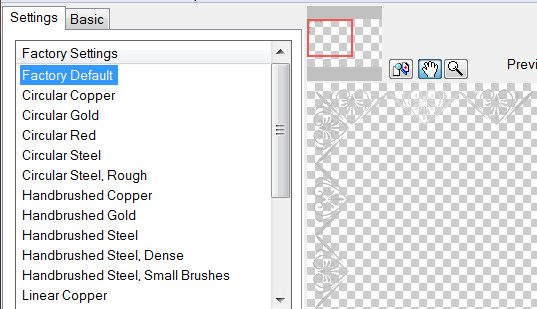
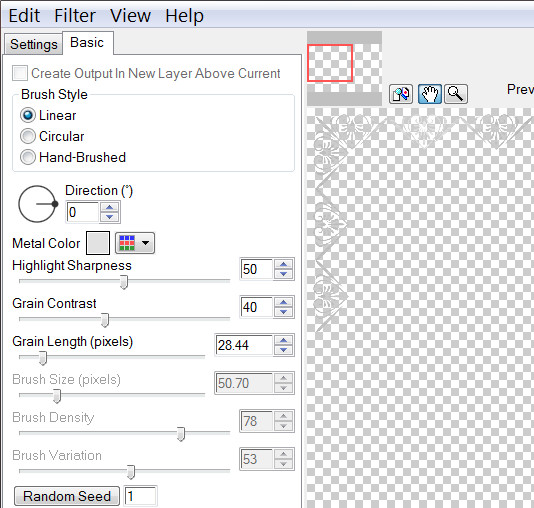
Palette
des Calques
Changer le Mode du calque pour
"Luminance Héritée"
Effets
- Modules Externes -
Filters Unlimited - Simple -
Top Left mirror
Effets - Effets
3D - Ombre de Portée
10 - -10 - 50 - 30 / Couleur = Noir
Refaire cet effet une 2ème fois, avec la configuration
suivante :
-10 -
10 - 50 - 30 / Couleur = Noir
Étape 18
Ouvrir le tube "
DBK AA Mod-Cel-2035.Pspimage "
(femme)
Image -
Redimensionner
Redimensionner à 51%.
Modifier -
Copier
Retourner à votre tag
Modifier - Coller comme nouveau calque.
Effets - Effets
d'image - Décalage
Horizontal =
270
/
Vertical = -10 / Perso =
coché / Transparent =
coché.
Effets -
Modules Externes - Xero -
Improver
Configuration par défaut
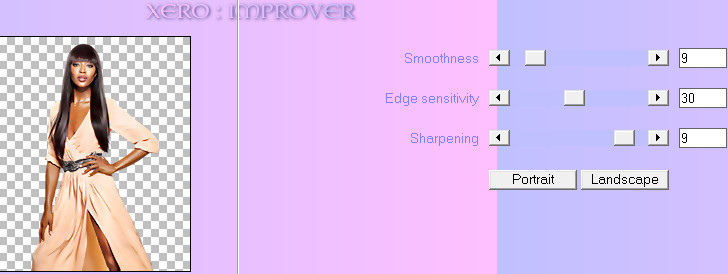
(Facultatif: cet effet dépend du tube choisi)
Effets - Effets
3D - Ombre de Portée
8 - -3 - 50 - 40 / Couleur = Noir
Étape 19
Ouvrir le tube "
Valentine_wa.Pspimage "
(texte)
Image -
Redimensionner
Redimensionner à 80 %.
Modifier -
Copier
Retourner à votre tag
Modifier - Coller comme nouveau calque.
Bien placer,
comme ceci :

Effets - Effets
3D - Ombre de Portée
1 - -1 - 50 - 20 / Couleur = Noir
Étape
20
Ouvrir le tube "
AD_border2.pspimage "
(bordure)
Modifier -
Copier
Retourner à votre tag
Modifier - Coller comme nouveau calque.
Effets - Effets
d'image - Décalage
Horizontal =
-270 /
Vertical = -5 / Perso =
coché / Transparent =
coché.
Palette des Calques
Changer le Mode du calque pour
"Luminance Héritée"
Effets - Effets
3D - Ombre de Portée
1 - 1 - 50 - 30 / Couleur = Noir
Étape
21
Ajouter
votre signature
Couches -
Fusionner - Tous aplatir.
Image -
Ajouter des bordures
1 pixel - Couleur = Premier plan (marron)
Image -
Redimensionner
Redimensionner à 1 000 Pixels
de largeur.
Voilà, votre tag
est terminé.
Il ne vous reste
plus qu'à l'enregistrer en format .jpg
J'espère que vous avez aimé ce tutoriel, merci de
l'avoir fait :)
Autre résultat
Ce résultat est celui de Gigi, du
Forum Janaly,
qui a eu la gentillesse de tester mon tutoriel :
un grand merci à toi, Gigi !!
Vous pouvez visiter son magnifique site ici :
Espace
Gigi

Nous vous souhaitons toutes deux une bonne création !

Autre résultat
Le tube de la femme est une création de
Mary.

Autre résultat
Ce résultat est celui de Corinne, que je remercie pour
sa superbe création !
Vous pouvez retrouver
Corinne ici :
L'atelier de la Créamanie

Autre résultat
Ce résultat est celui de France, que je remercie pour
sa très belle version !

Autre résultat
Ce résultat est celui de Mireille, que je remercie pour
sa magnifique version ! So Vintage :)


Retour à mon menu Tutoriels
Retour à mon menu principal

Pour
m'écrire, cliquez sur ce logo
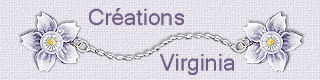
© Créations
Virginia
Tous droits réservés
2013 |